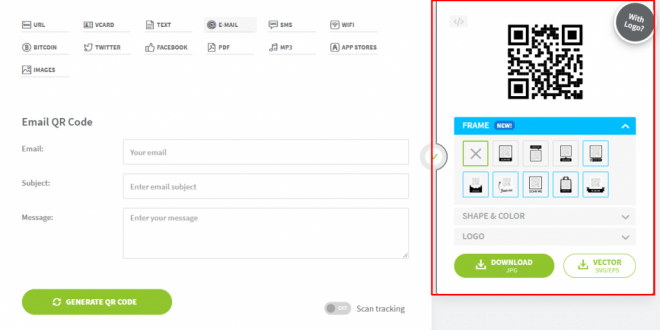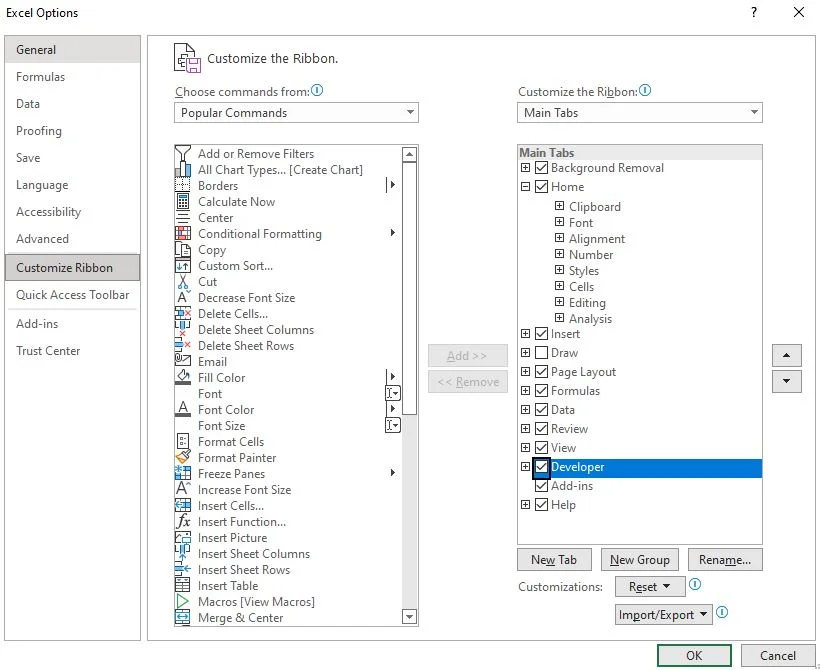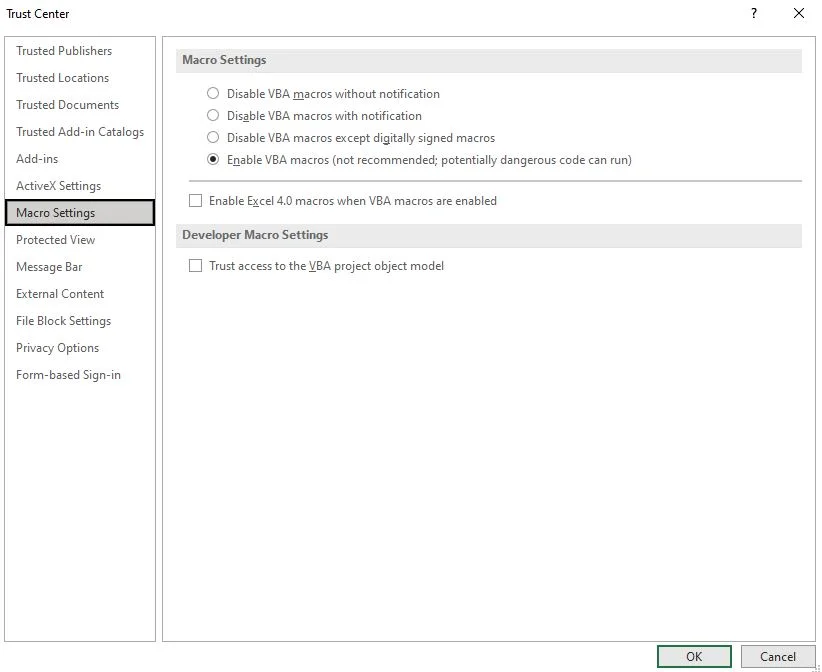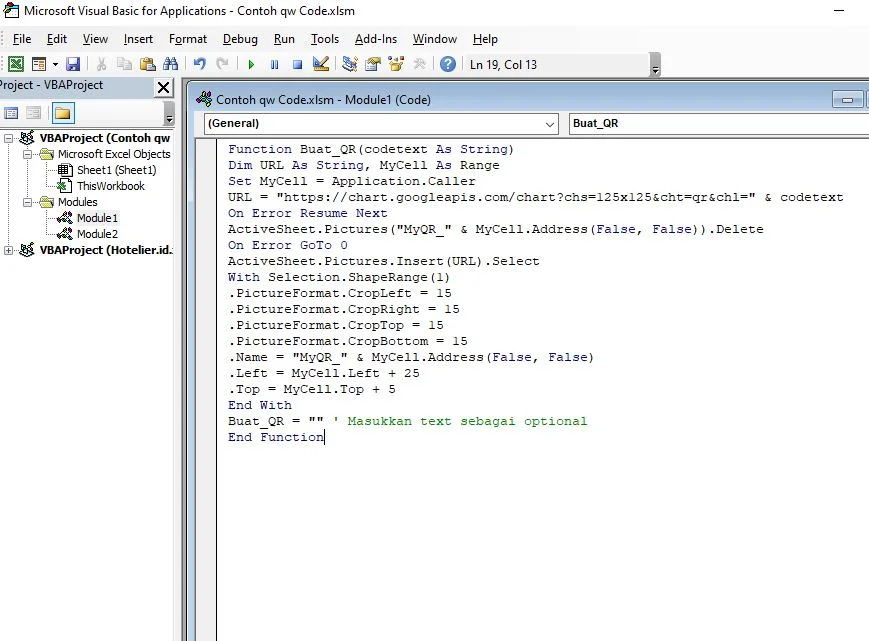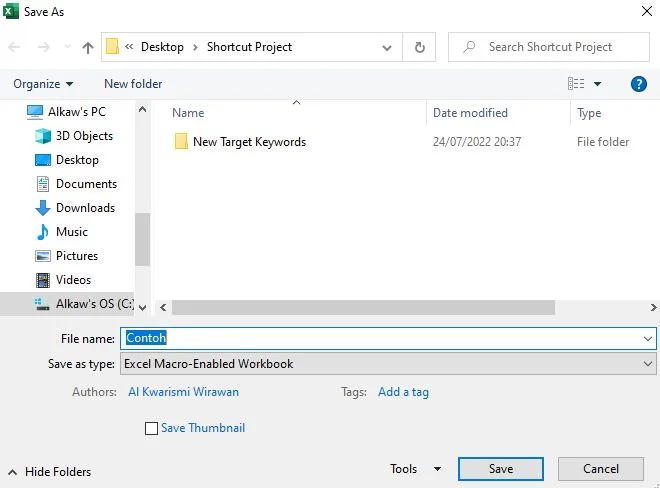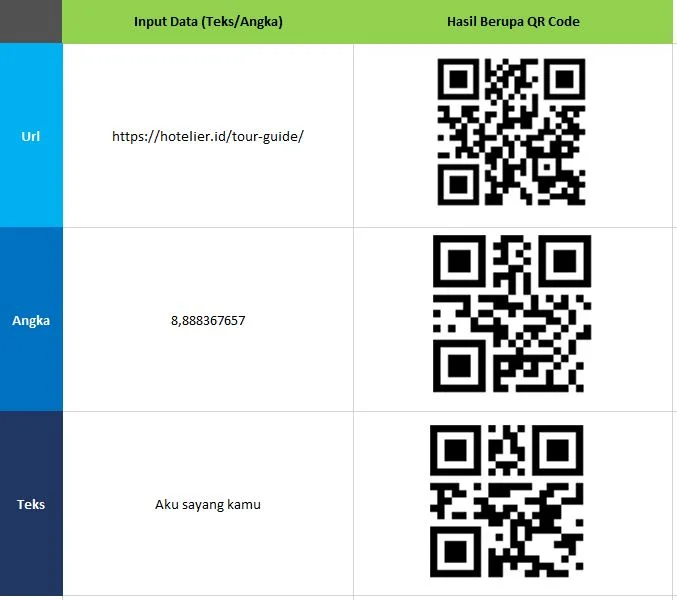Mungkinkah Anda pernah bertanya-tanya tentang cara membuat QR Code atau cara membuat barcode lokasi. Hal-hal seperti ini kerap kali akan terjadi jika saja memiliki usaha yang telah mengedepankan teknologi pembayaran dengan pakai barcode. Dengan demikian, perlu sekali memahami segala macam triknya.
Metode dan Cara Membuat QR Code untuk Toko Online
Penggunaan QR Code dalam sebuah bisnis memang telah terjamin berhasil mampu meningkatkan keamanan. Karena pastinya uang yang diperoleh juga asli serta terhindar dari penyebaran uang palsu dari orang-orang tak bertanggung jawab. Agar lebih jelas, inilah ulasannya:
- Teknik Pembuatan QR Code Terlengkap
Metode pertama ini merupakan sebuah teknik dalam pembuatan QR Code paling lengkap. Tentu saja bisa membantu Anda semua untuk mendapatkan barcode pembayaran dari masing-masing bisnis. Jika mau mencobanya, maka berikut ini adalah ulasannya:
- Lakukan pemilihan QR kode generator.
- Pilihannya cukup banyak.
- Dimulai dari visualead.
- QR stuff.
- QR kode monkey.
- Atau qr-code-generator.com.
- Pemilihan Konten dan Memasukkan Data-data
Setelah Anda memahami beberapa hal tentang pemilihan QR Code. Nantinya di sini akan menggunakan fitur paling akhir yaitu qr-code-generator.com. Bagi yang masih baru mencoba, bisa langsung mengikuti step by step berikut ini:
- Langkah pertama mengakses situs qr-code-generator.com.
- Setelah itu pilih saja tipe konten yang mau Anda masukkan pada QR Code.
- Nantinya Anda bisa memilih satu bahkan sampai 10 jenis konten.
- Cukup klik tipe konten url pada pojok kiri atas jika mau promosi.
- Lalu masukkan link tersebut ke halaman produk.
- Segera masukkan info konten pada form yang telah tersedia.
- Jika ingin tampilan QR Code menuju alamat email.
- Segeralah memilih opsi konten email dan isi form.
- Setting Tampilan QR Code dan Unduh
Setelah Anda mengikuti berbagai macam step yang sudah disebutkan di atas. Maka cara membuat QR Code selanjutnya yaitu dengan mengatur tampilannya bahkan sampai proses pengunduhan nanti. Langsung saja mengikuti seluruh triknya berikut ini:
- Pada sisi kanan from klik menu frame.
- Berfungsi dalam mengatur tampilan bingkainya.
- Setting juga warna dari bentuk kodenya.
- Caranya yaitu klik menu shape and color.
- Jika ingin tampilkan logo brand di QR, ketuk bagian menu logo.
- Setelah itu upload logo bisnis.
- Ketika proses setting telah selesai maka lakukan pengunduhan.
- Bisa berupa gambar versi JPG atau dalam format vektor.
Teknik Pembuatan QR Code Via Excel yang Bisa di Scan
Pada tutorial selanjutnya, Anda bisa menggunakan Microsoft Excel tapi dengan versi 2019. Biasanya telah terinstal bahasa Inggris, dengan demikian akan jauh lebih gampang memahami step by stepnya apabila membandingkan pakai Indonesia.
- Langkah Awal Pembuatan QR Code Pakai Microsoft Excel
Pada langkah awal ini, sangat disarankan untuk lebih detail lagi mengenai persiapannya. Seperti penjelasan awal tadi pastikan sudah mendownload Microsoft Excel dengan versi 2019. Kemudian bisa langsung ikuti tahapan awal berikut:
- Pastikan membuka Microsoft Excel 2019.
- Segera aktifkan developer mode.
- Sebab secara default fungsi pembuatan QR Code masih belum ada.
- Lalu bisa klik menu file lalu ketuk bagian more.
- Setelah itu pilihlah option, lalu customize reborn.
- Kemudian klik developer dan oke.
- Kemudian aktifkan all macro dengan klik file.
- Pilihlah menu more kemudian option dan terakhir adalah trust center.
- Pilih juga menu trust center setting.
- Kemudian ketuk micro setting.
- Pilihlah bagian cek enable all macros dan ketuk ok.
- Tahapan Kedua Pembuatan QR Code Pakai Excel 19
Tahapan selanjutnya yaitu merupakan step by step lanjutan dari pertama tadi. Yaitu harus segera melakukan pemilihan developer beserta mode visual basic. Jika mau ulasan yang jauh lebih jelas, maka bisa ikuti informasi ini:
- Segera arahkan kursor menuju bilah menu.
- Kemudian klik saja opsi visual basic.
- Setelah itu pilihlah menu developer.
- Lalu ketuk visual basic dalam pembuatan QR kode Excel.
- Setelah itu klik menu visual basic.
- Otomatis menemukan jendela baru untuk menampilkan Visual basicnya.
- Klik bagian menu insert lalu pilih module.
https://hotelier.id/wp-content/uploads/2022/08/Insert-Module.jpg.webp
- Tahapan Ketiga Pembuatan QR Code Via Excel
Setelah tahapan kedua dalam pembuatan QR Code tadi sudah Anda lakukan dengan baik. Maka selanjutnya yaitu step ketiga yang tentunya akan menjadi akhir dalam pembuatannya. Agar lebih jelas lagi bisa langsung mengikuti ulasan ini:
- Ketika sudah masuk ke menu module, masukkan beberapa kode.
- Seperti halnya kode berikut ini.
- Setelah itu simpan dengan menggunakan format “Excel-Macro Workbook”.
- Pastikan formatnya sesuai dengan petunjuk ya.
- Kalau simpan saja pada folder manapun.
- Setelah itu tutup saja jendela visual basic.
- Kemudian buat tabel untuk menulis data pembuatan QR Code.
- Contoh QR Code tersebut dari URL atau teks yang dibuat secara acak.
Anda bisa melakukan pemeriksaan QR Code, apakah memang betul-betul sudah sesuai dengan data yang diinput atau tidak. Baru setelah itu lakukan scan dengan menggunakan QR code scanner pada smartphone Google Play Store.
Beragam Kelebihan Dalam Membuat QR Code untuk Bisnis Online
Menjalankan bisnis pada bidang penjualan entah itu secara online ataupun offline memang saat ini lebih gampang dengan menggunakan kode scan. Inilah kenapa wajib sekali memahami teknik-teknik pembuatan seperti di atas karena memiliki banyak manfaat. Apa saja?.
- Selalu Mendukung Kegiatan Branding Toko
Seperti yang sudah dijelaskan tadi, apabila dalam pembuatan kode QR rupanya mampu menambahkan logo dari toko online nya. Alhasil secara otomatis juga menjadi upaya dalam pembangunan branding.
Bukan hanya bisa mengantarkan sebuah merek atau brand. Namun kehadiran logo seperti ini mampu membuat efektivitas dari promosi semakin meningkat. Dengan demikian daya tariknya kian bagus saat dilihat oleh calon konsumen.
- Penjualan Produk Mampu Meningkat Dengan Pesat
Memasukkan scan kode QR secara otomatis mampu membuat kegiatan jauh lebih praktis dan tak butuh waktu lama. Karena bagi konsumen keberadaannya bisa membantu menemukan produk ataupun halaman tertentu yang sesuai dengan keinginan.
Alhasil sudah tidak perlu lagi menggunakan cara manual untuk mencari produk yang telah dicari. Dengan demikian juga kian tinggi pula penjualan setiap minggu atau bulan dan profit pun meningkat dibandingkan sebelum menggunakan QR Code m
- Mampu Menarik Pengunjung Dengan Mudah
Dengan menggunakan sekali pemindaian, maka secara otomatis tolong konsumen ini akan langsung menuju toko online milik Anda bukan. Hal seperti ini tentu saja punya potensial cukup tinggi untuk menarik banyak pengunjung lainnya.
Tentunya sudah bisa Anda bayangkan bukan dalam satu hari bisa menarik pengunjung cukup banyak dan mendorong mereka untuk melakukan pembelian. Kemungkinan peningkatan pun akan semakin meningkat.
Demikian sekilas informasi dari nasionalbisnis tentang cara membuat QR Code atau cara membuat undangan digital yang tentunya prosesnya sangat gampang sekali untuk Anda ikuti. Pastikan juga memahami manfaatnya agar mampu menjamin bisnis semakin dikenal.
 Berita Bisnis Nasional Kumpulan Berita dan Informasi Bisnis dari berbagai sumber yang terpercaya
Berita Bisnis Nasional Kumpulan Berita dan Informasi Bisnis dari berbagai sumber yang terpercaya